2026 ผู้เขียน: Howard Calhoun | [email protected]. แก้ไขล่าสุด: 2025-01-24 13:26:19
"ฉันไม่สามารถเชื่อมต่อกับ WiFi ของฉันได้" - หัวข้อที่มีชื่อคล้ายกันจะปรากฏในฟอรัมคอมพิวเตอร์ต่างๆ แทบทุกวัน และนี่ไม่ใช่เหตุบังเอิญเลย เพราะปัญหาเกี่ยวกับการเชื่อมต่อไร้สายเกิดขึ้นบ่อยมาก ปัญหาคืออะไรและจะแก้ไขอย่างไรในสถานการณ์นี้หรือสถานการณ์นั้น
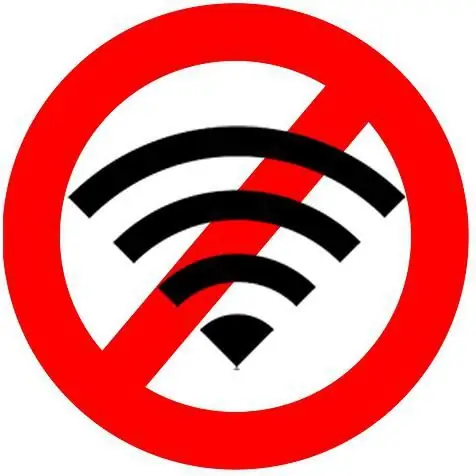
ตรวจสอบการเชื่อมต่ออินเทอร์เน็ตของคุณ
ก่อนที่คุณจะดำเนินการใดๆ ตรวจสอบให้แน่ใจว่าสายเคเบิลได้ส่งสัญญาณอินเทอร์เน็ตแล้ว ในการดำเนินการนี้ ให้เชื่อมต่อคอมพิวเตอร์กับโมเด็มหรือเราเตอร์โดยตรงโดยใช้สาย มีความเป็นไปได้เสมอที่ปัญหาจะมาจากผู้ให้บริการ (เช่น เมื่อทำงานด้านเทคนิค พวกเขามักจะปิดการเข้าถึงเครือข่ายสำหรับผู้ใช้เป็นเวลาหลายชั่วโมง)
กำลังตรวจสอบว่าอุปกรณ์ทั้งหมดเชื่อมต่ออยู่หรือไม่
ก่อนที่จะถามผู้เชี่ยวชาญว่า "ต้องทำอย่างไรหากฉันไม่สามารถเชื่อมต่อกับ WiFi ของฉันได้" ตรวจสอบให้แน่ใจว่าอุปกรณ์เครือข่ายของคุณทำงานอยู่ อันดับแรก ไฟแสดงสถานะ Wi-Fi บนเราเตอร์ควรติดสว่าง หากไม่ได้เปิดเครือข่าย ให้ป้อนหมายเลข IP (192.168.1.1 หรือ 192.168.0.1) ในแถบที่อยู่ของเบราว์เซอร์แล้วเชื่อมต่อ คุณควรตรวจสอบให้แน่ใจด้วยว่าได้เปิดใช้งานอะแดปเตอร์ที่เหมาะสมบนคอมพิวเตอร์หรือแล็ปท็อปเอง คุณสามารถทำได้ผ่าน Network and Sharing Center เข้าถึง "Windows (ไปที่แท็บที่รับผิดชอบการตั้งค่าอแด็ปเตอร์และค้นหาแท็บที่รองรับการเชื่อมต่อไร้สาย) ในแล็ปท็อปบางรุ่น Wi-Fi จะเปิดขึ้นโดยการกดปุ่มบางปุ่ม คุณสามารถลองรีสตาร์ทคอมพิวเตอร์และลองเปิดอะแดปเตอร์อีกครั้ง หากวิธีนี้ไม่ได้ผล คุณจะต้องอัปเดตไดรเวอร์เป็นส่วนใหญ่ ในกรณีที่การติดตั้งไดรเวอร์ใหม่ไม่ได้ให้อะไรเลย อาจจำเป็นต้องติดตั้งระบบปฏิบัติการใหม่

หากคอมพิวเตอร์ "เห็น" Wi-Fi แต่แสดงข้อผิดพลาดเมื่อพยายามเชื่อมต่อ
"ฉันทำทุกอย่างข้างต้นแล้ว แต่ยังเชื่อมต่อกับ WiFi ไม่ได้" หากคอมพิวเตอร์แสดงข้อมูลเกี่ยวกับเครือข่ายที่พร้อมใช้งาน แต่เมื่อคุณพยายามเชื่อมต่อ ข้อความแสดงข้อผิดพลาดปรากฏขึ้นบนหน้าจอ ปัญหาอาจเกี่ยวข้องกับโหมดการทำงานของเราเตอร์ที่ไม่ถูกต้อง ไปที่การตั้งค่า (คุณรู้อยู่แล้วว่าต้องทำอย่างไรจากย่อหน้าก่อนหน้า) และเปลี่ยนโหมดจากมาตรฐานเป็นผสม (ผสม) B/G/N หรือ B/G
เครือข่ายที่ไม่มีอินเทอร์เน็ต
นี่อาจเป็นหนึ่งในปัญหาที่พบบ่อยที่สุดเกี่ยวกับการไม่เชื่อมต่อ WiFi อย่างไรก็ตาม Windows 8 มีแนวโน้มที่จะทำเช่นนี้มากกว่าระบบปฏิบัติการรุ่นก่อน ๆ สิ่งนี้เกิดขึ้นเนื่องจากคอมพิวเตอร์ได้รับที่อยู่ IP ที่ไม่ถูกต้องหรือที่อยู่ของเซิร์ฟเวอร์ DNS ก่อนอื่นคุณต้องค้นหาว่ามีอะไรผิดปกติ ในการดำเนินการนี้ ให้เปิดรายการเครือข่ายที่ใช้ได้ คลิกขวาบนที่เราต้องการเชื่อมต่อ และเลือกรายการ "สถานะ" หากไม่ได้รับที่อยู่ IP ที่ไม่ถูกต้องหรือได้รับที่อยู่ IP ที่ไม่ถูกต้อง ตรงข้ามบรรทัด "การเชื่อมต่อ IPv4" จะมีข้อความระบุว่าไม่มีการเข้าถึงเครือข่าย คุณสามารถตรวจสอบได้โดยเปิด "เปลี่ยนการตั้งค่าอแด็ปเตอร์" ใน Network and Sharing Center หลังจากค้นหาการเชื่อมต่อไร้สายของคุณแล้ว ให้คลิกขวาที่การเชื่อมต่อนั้นแล้วเปิดคุณสมบัติ จากนั้นดูที่โปรโตคอล IPv4 หากมีการลงทะเบียนที่อยู่บางส่วนในการตั้งค่า ให้จดไว้ในแผ่นงานแยกต่างหาก (อาจยังจำเป็นอยู่) จากนั้นเปลี่ยนตัวเลือกเพื่อให้ได้รับที่อยู่ IP และที่อยู่เซิร์ฟเวอร์ DNS โดยอัตโนมัติ ยืนยันการเปลี่ยนแปลงและตรวจสอบการเข้าถึงอินเทอร์เน็ต หากวิธีนี้ไม่ได้ผล ให้กู้คืนที่อยู่ที่เราเตอร์ใช้โดยค่าเริ่มต้น

ปัญหาที่เกี่ยวข้องกับที่อยู่เซิร์ฟเวอร์ DNS ที่ไม่ถูกต้องทำให้ไม่สามารถเชื่อมต่ออินเทอร์เน็ตผ่าน WiFi ได้ เช่นเดียวกับในกรณีก่อนหน้านี้ จะแสดงในหน้าต่างสถานะเครือข่ายไร้สาย ในกรณีนี้ ถัดจากบรรทัด "การเชื่อมต่อ IPv4" คุณจะเห็นข้อความ "ไม่มีการเข้าถึงอินเทอร์เน็ต" สิ่งนี้ได้รับการแก้ไขอีกครั้งในการตั้งค่าโปรโตคอล ลองตั้งค่าการรับที่อยู่ที่จำเป็นโดยอัตโนมัติหรือป้อน "8.8.8.8" ในคอลัมน์ของเซิร์ฟเวอร์ DNS ที่ต้องการ และ "77.88.8.8" ในคอลัมน์ทางเลือกอื่น (ที่อยู่สาธารณะของเซิร์ฟเวอร์ Yandex และ Google DNS).
เราหวังว่าบทความนี้จะช่วยคุณ และความจำเป็นต้องเขียนถึงผู้เชี่ยวชาญที่มีคำถามว่า "ทำไมฉันเชื่อมต่อ WiFi ไม่ได้" นั้นไม่เหมาะสำหรับคุณอีกต่อไป!
แนะนำ:
ความเร็วอินเทอร์เน็ตต่ำผ่าน WiFi: จะทำอย่างไร? วิธีเพิ่มความเร็วเน็ต

บทความอธิบายว่าทำไมความเร็วอินเทอร์เน็ตจึงลดลงเมื่อใช้เราเตอร์ไร้สาย

